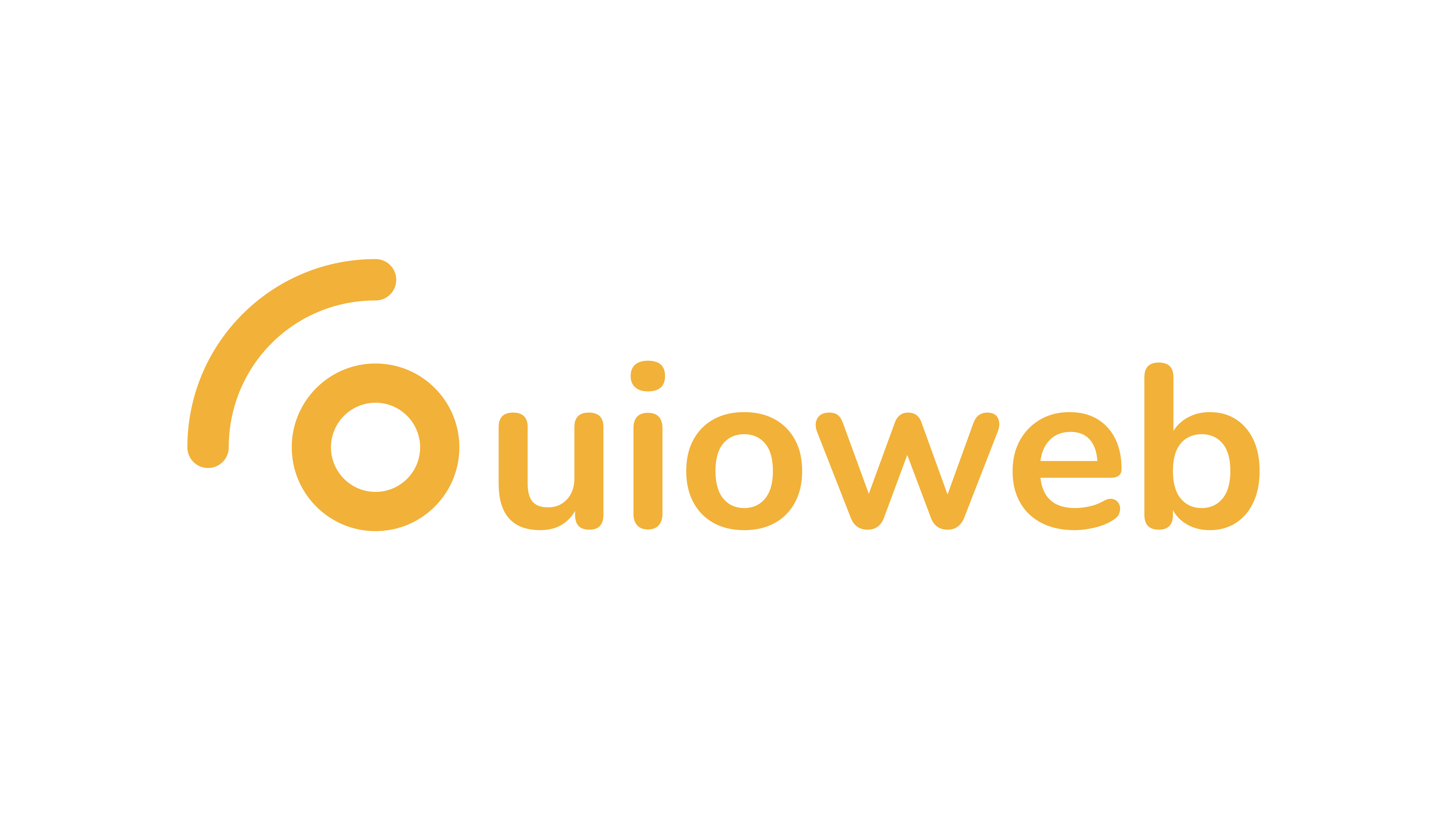Comment héberger mon site web avec Alternos ?
Vous souhaitez héberger votre site web avec Alternos ? Vous pouvez retrouver le guide ici !
✏️ Prérequis
- Un service web cPanel chez Alternos
✏️ Sommaire
- Connexion à mon panel cPanel
- Forcer la redirection HTTPS
- Créer un utilisateur FTP
✏️ Notes
➜ Ce tutoriel n'inclut pas comment se connecter en FTP mais juste comment créer un utilisateur FTP sur cPanel
1 - Connexion à mon compte cPanel
Lorsque vous venez de commander une offre hébergeur web, certaines actions sont à faire. Voici donc un tutoriel pour bien installer et configurer votre site web.
Premièrement, rendez-vous sur la page de votre offre, sur le panel client, et utilisez le bouton "Connexion à cPanel" pour pouvoir vous connecter directement à votre panel de gestion.

Vous allez donc arriver sur cette page, là où vous pourrez gérer l'ensemble de votre site.

2 - Forcer la redirection HTTPS
Premièrement, nous allons forcer le SSL sur notre site, il suffit de descendre jusqu'à trouver l'onglet "Domaine", puis, de cliquer sur "Domaines". Normalement, vous devrez arriver sur cette page:

Afin de forcer la redirection HTTPS, il vous suffira juste de cliquer sur le bouton à coté de "Désactivé(e)".
Maintenant, testons cela, entrez le domaine choisi lors de l'achat de votre offre sur votre navigateur préféré, et si tout s'est bien passé, vous devrez arriver sur cette page :

3 - Créer un utilisateur FTP
Il faut désormais mettre votre site sur votre offre.
Pour vous connectez au FTP de votre site, rendez-vous sur votre espace de gestion (voir ci-dessus), puis, dans l'onglet "Fichiers", cliquez sur "Comptes FTP".
Sur cette page, vous pourrez donc gérer tous les comptes qui ont accès aux fichiers de votre site.
Nous allons donc créer un nouvel accès FTP pour pouvoir, après, nous connectez avec le logiciel MobaXterm

Dans le champ connexion, choisissez le nom d'utilisateur qui vous convient, nous allons mettre "admin", mais vous pouvez très bien mettre ce que vous voulez.
Dans le champ mot de passe, choisissez un mot de passe assez complexe, afin d'éviter le piratage de votre site web.
Dans le champ répertoire, laissez-le vide afin de pouvoir accéder à l'ensemble du contenu de votre site web.
Une fois ces champs complétés, vous pouvez cliquez sur le bouton "Créer un compte FTP" pour créer le compte.
Un autre tutoriel est disponible pour la connexion en FTP (Cliquez ici)
Vous avez des questions ?
N'hésitez pas à rejoindre notre serveur Discord pour les poser.